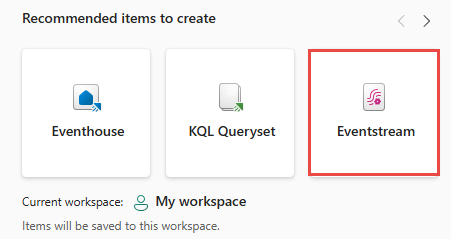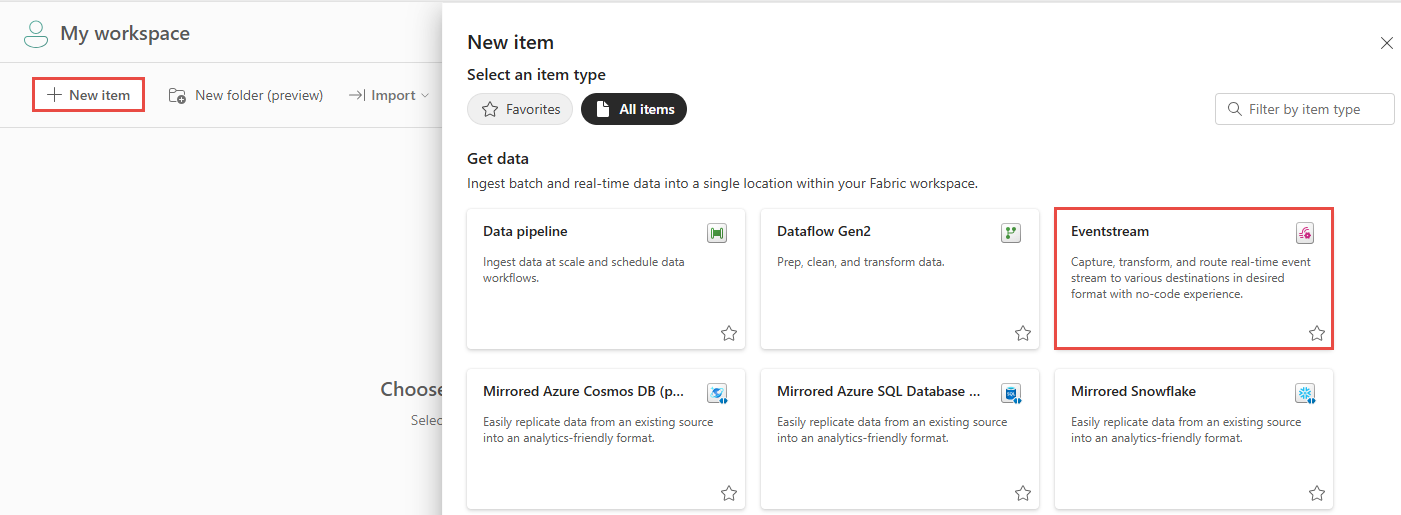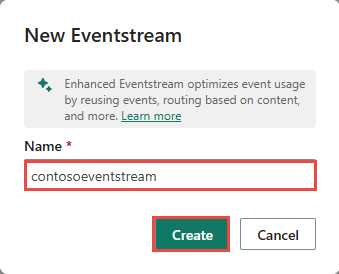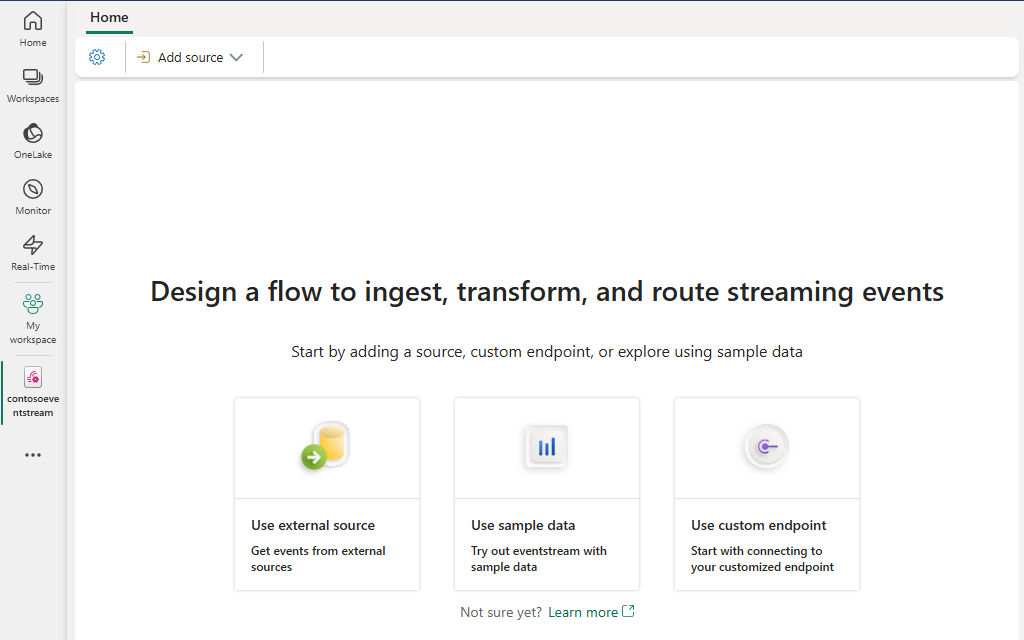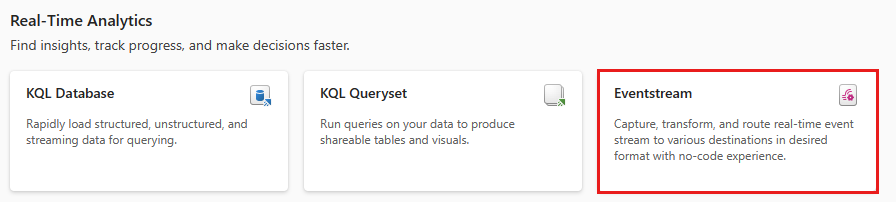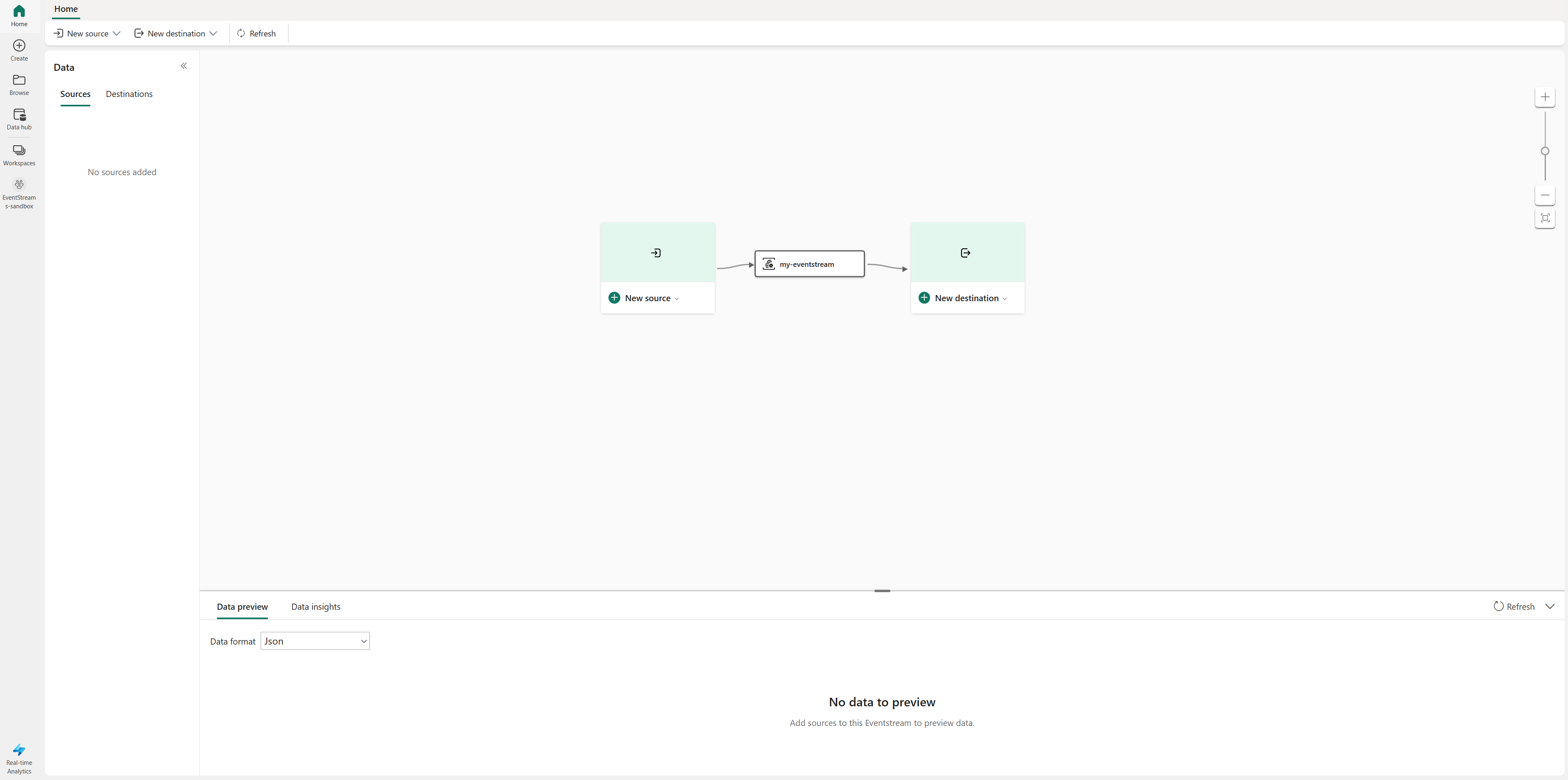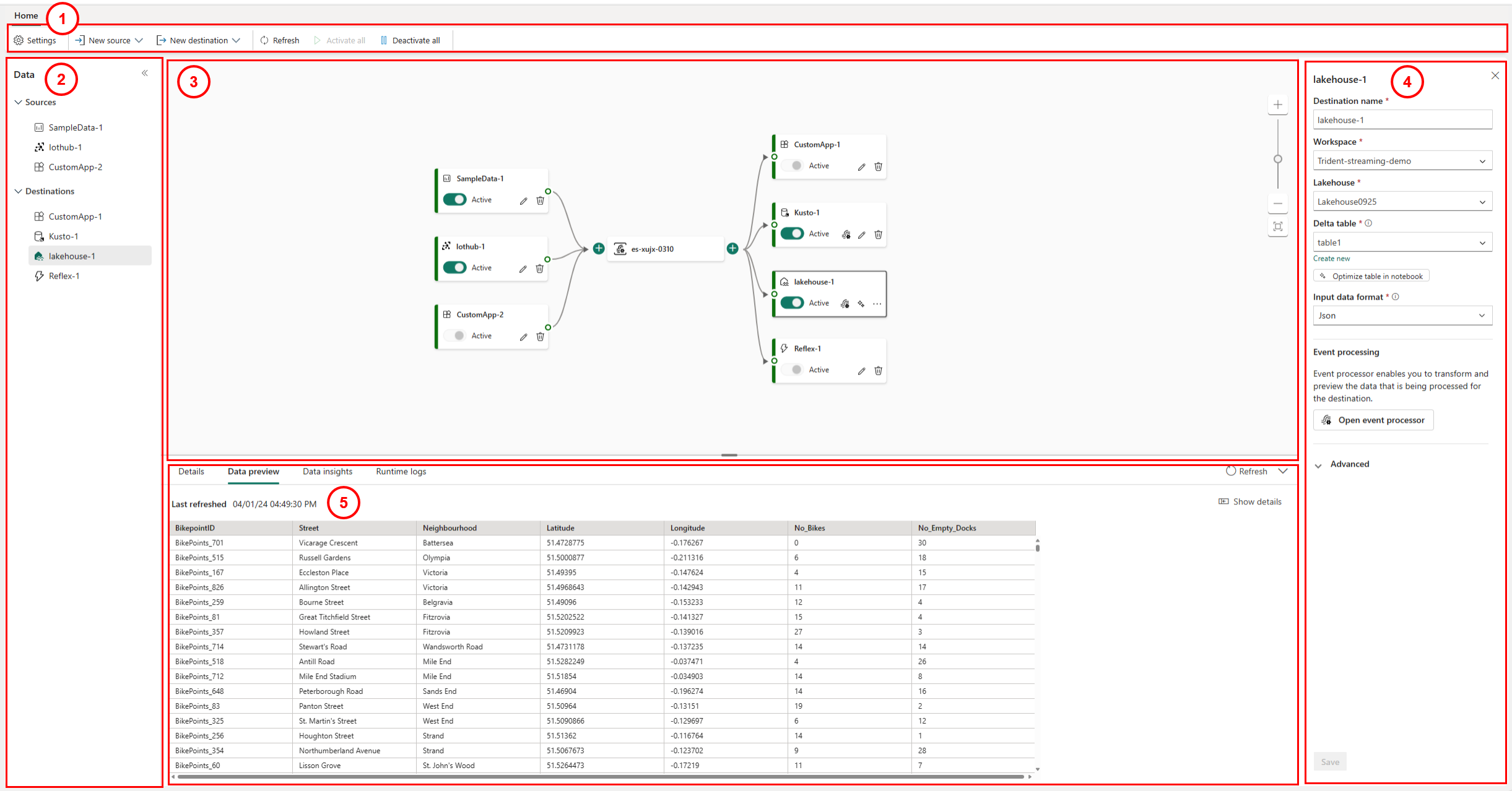Cree una secuencia de eventos en Microsoft Fabric
En este artículo se describe cómo crear una secuencia de eventos de Fabric. Las funcionalidades mejoradas están habilitadas de forma predeterminada, por lo que usan el contenido de la pestaña Funcionalidades mejoradas para crear una secuencia de eventos.
Si tiene secuencias de eventos creadas con funcionalidades estándar, dichas secuencias de eventos seguirán funcionando. Todavía puede editarlas y publicarlas como de costumbre. Se recomienda crear una secuencia de eventos para reemplazar las secuencias de eventos estándar a fin de que pueda aprovechar las funcionalidades adicionales y las ventajas de las secuencias de eventos mejoradas.
Requisitos previos
Antes de empezar, debe completar el siguiente requisito previo:
- Acceda a un área de trabajo en el modo de licencia de funcionalidad de Fabric (o) en el modo de licencia de prueba con los permisos Colaborador o superior.
Crear un Eventstream
Cambie la experiencia de Fabric a Inteligencia en tiempo real.
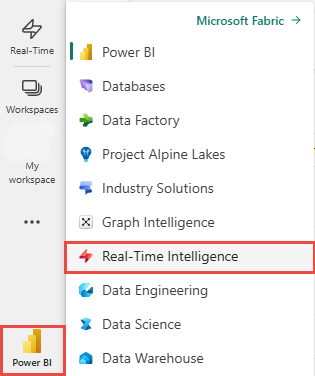
Siga uno de estos pasos para empezar a crear una eventstream:
Escriba un nombre para el nuevo Eventstream y después seleccione Crear.
La creación del nuevo flujo de eventos en el área de trabajo puede tardar unos segundos. Una vez que haya creado el flujo de eventos, se le dirigirá al editor principal donde puede empezar a agregar orígenes al flujo de eventos.
Paso siguiente
La característica de flujos de eventos de Microsoft Fabric proporciona un lugar centralizado en la plataforma de Fabric para capturar, transformar y enrutar eventos en tiempo real a varios destinos con una experiencia sin código. Integra los flujos de eventos sin problemas con Azure Event Hubs, bases de datos KQL y lagos de datos.
Importante
Use esta pestaña si usa flujos de eventos de Fabric sin funcionalidades mejoradas. Si usa funcionalidades mejoradas, use la pestaña Funcionalidades mejoradas.
Requisitos previos
Antes de empezar, debe completar el siguiente requisito previo:
- Acceda a un área de trabajo en el modo de licencia de funcionalidad de Fabric (o) en el modo de licencia de prueba con los permisos Colaborador o superior.
Crear un Eventstream
Puede crear un flujo de eventos en la página Área de trabajo, la página principal de la experiencia de Inteligencia en tiempo real o la página Crear centro. Estos son los pasos que debe realizar:
Cambie la experiencia de Fabric a Inteligencia en tiempo real y seleccione Flujo de eventos para crear un nuevo flujo de eventos en el área de trabajo o en la página principal o crear un centro.
Escriba un nombre para el nuevo flujo de eventos y seleccione Crear.
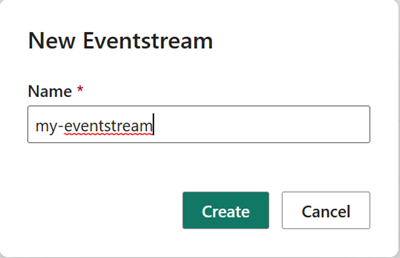
La creación del nuevo flujo de eventos en el área de trabajo puede tardar unos segundos. Una vez que haya creado el flujo de eventos, se le dirigirá al editor principal donde puede agregar orígenes y destinos a su flujo de eventos. Consulte la sección Editor principal para obtener más información.
Editor principal para flujos de eventos
La característica de flujos de eventos de Microsoft Fabric ofrece un editor principal, que es un lienzo que permite conectarse a orígenes de datos de eventos y destinos con unos pocos clics. Cada icono (nodo) del lienzo representa un origen, un destino o el propio flujo de eventos. Desde allí, puede obtener una vista previa de los datos del evento, supervisar la información de datos con métricas y comprobar los registros de cada uno de estos iconos (nodos).
En la captura de pantalla siguiente se muestra un flujo de eventos con su origen y destino configurados.
- Cinta de opciones: el menú de la cinta proporciona opciones de origen y destino, complementadas por los botones Activar todo y Desactivar todo.
- Panel de navegación de datos: este panel le permite navegar por los orígenes y destinos.
- Vista de diagrama y lienzo: este panel proporciona una representación gráfica de toda la topología de flujo de eventos, desde los orígenes hasta los destinos. Cada origen o destino aparece como un icono (nodo) en el lienzo.
- Panel de configuración y modificación: este panel permite configurar o modificar un origen o destino específico.
- Panel inferior para obtener información, vista previa de datos, información de datos y registros en tiempo de ejecución: para cada icono (nodo), la vista previa de datos muestra los datos dentro del icono (nodo) seleccionado. En esta sección también se resumen los registros de tiempo de ejecución que existen en determinados orígenes o destinos. También proporciona métricas para supervisar la información de datos de determinados orígenes o destinos, como eventos de entrada, eventos de salida, mensajes entrantes, mensajes salientes, etc.
Contenido relacionado
- Para obtener información sobre cómo configurar un flujo de eventos y mucho más, consulte Administración de un flujo eventos.
- Adición y administración de orígenes de flujos de eventos
- Adición y administración de destinos de flujos de eventos